
Це керівництво переглядає те, що потрібно знати і робити, перш ніж продавати свій Galaxy S8 або Galaxy S8 +. Ми покажемо вам, як створити резервну копію даних, зберегти фотографії, а потім скинути або видалити телефон, перш ніж позбутися його. В основному, ми повертаємо Galaxy S8 назад до заводських налаштувань.
З приголомшливим новим Galaxy S10 або потужними пристроями, такими як Galaxy Note 9, доступні багато власників Galaxy S8. Незалежно від того, чи продаєте ви його або продаєте, потрібно видалити все.
У наших телефонах є багато важливих відомостей, які ми не хочемо в неправильних руках. Особистий чи ні. Не випадково продавайте свою Galaxy S8 незнайомій людині, не видаляючи свій обліковий запис Google і всі речі. Скидання телефону простіше, ніж ви думаєте. Це займе всього кілька хвилин, виконавши наші дії нижче.

Як підготувати ваш Galaxy S8 для продажу
- Створіть резервні копії повідомлень, фотографій, відео та багато іншого
- Вийти з облікового запису Samsung (якщо це можливо)
- Вийміть карту microSD (якщо вона є)
- Заводські дані скидають ваш Galaxy S8 (стираєте все)
Резервне копіювання Galaxy S8 і даних
Перше, що потрібно зробити, це резервне копіювання всієї інформації. Якщо у вас вже є новий телефон, цей процес надзвичайно простий. Особливо, якщо у вас є новий Galaxy, як додаток SmartSwitch від Samsung робить все для вас. Вона буквально передає все від старого телефону до нового.
- Програма Samsung SmartSwitch
- Samsung SmartSwitch PC або Mac
Відкрийте програму Samsung на обох телефонах, з'єднайте їх за допомогою кабелю USB, як показано на екрані, і натисніть кнопку go. Він робить все за вас і займає всього кілька хвилин.
Якщо у вас ще немає нового телефону, ви можете скористатися версією ПК або Mac для створення резервної копії всього телефону на комп'ютері. Таким чином, у вас є все готово для пізніше. Навіть якщо ви використовуєте Samsung Cloud Backup, я все одно рекомендую мати фізичну копію на ПК.
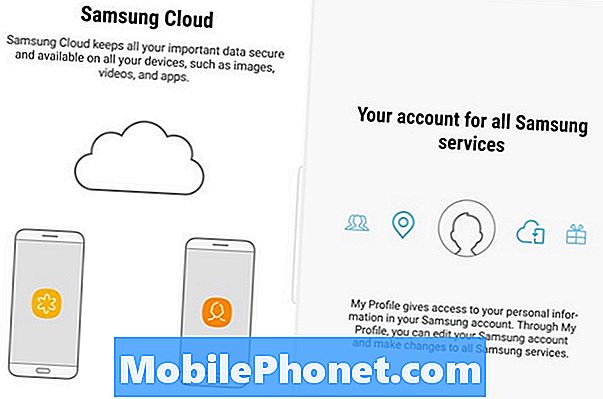
Ви також можете скористатися рішенням компанії Samsung Cloud Cloud для резервного копіювання даних. Щоб отримати доступ, перейдіть до свого пристрою Параметри> Хмара та облікові записи. Виберіть Samsung, а не Google. Якщо у вас немає облікового запису Samsung, його потрібно створити. Хмара - це найпростіший спосіб, але, можливо, не найбезпечніший.
Заводські дані відновлять ваш Galaxy S8 (стирання всього)
Після того, як ви збережете всі матеріали, вийміть картку microSD, вийдіть із свого облікового запису Samsung, а потім видаліть свій телефон, щоб він був готовий до наступної особи. Подібно до переформатування жорсткого диска на комп'ютері, ви можете зробити "Factory Data Reset" на телефонах Android, і це дуже просто.
Це наступний крок стирає все і повертає його назад у заводський стан. В основному, як це було в день, коли ви його отримали.
- Направлятися доНалаштування на панелі програм або натисканням кнопки налаштувань у вигляді спорядження на панелі сповіщень
- Прокрутіть вниз доЗагальне керівництво
- НатиснітьСкинути
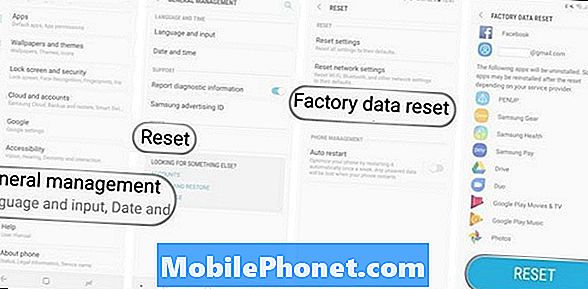
- Тепер виберітьСкидання заводських даних
- Прокрутіть вниз донизу та натиснітьСкинути (знову)
- Введіть свійPIN, пароль або шаблон продовжувати
Як ви, напевно, помітили, цей екран дає вам список всіх облікових записів, програм або служб, підключених до вашого Galaxy S8. Вам не потрібно виходити з кожного з них, оскільки скидання виконує всю роботу. Після натискання остаточної блакитної кнопки "Скинути" вам доведеться підтвердити, що ви використовуєте PIN-код або пароль, і ми все зробили.
Телефон перезавантажиться, перейде до режиму технічного обслуговування та стирає все, а потім перезавантажиться за лічені хвилини. Не хвилюйтеся про те, що ви бачите на екрані під час цього процесу. Коли він завантажиться, він буде виглядати так, як це було в день, коли ви його купили. Просити вас додати обліковий запис Gmail і налаштувати все.
Ви успішно створили резервну копію своєї інформації та безпечно видалили свій Galaxy S8. Тепер він готовий до нового власника. Вам не потрібно робити нічого іншого.
Ідіть вперед і торгуйте ним, або продайте його, щоб зберегти для фантазії Galaxy S10.


